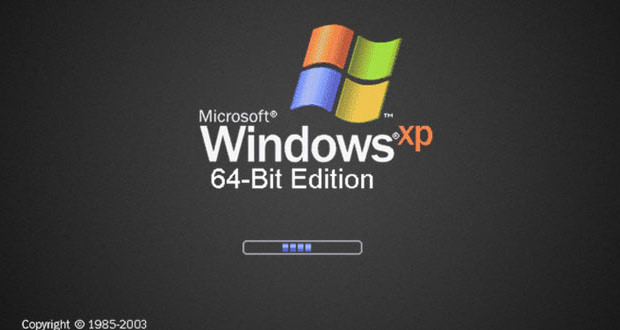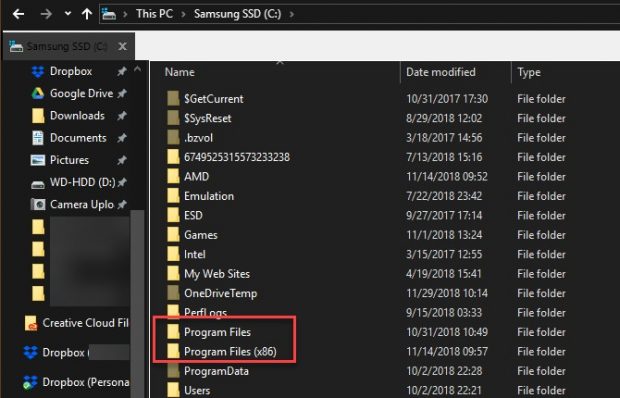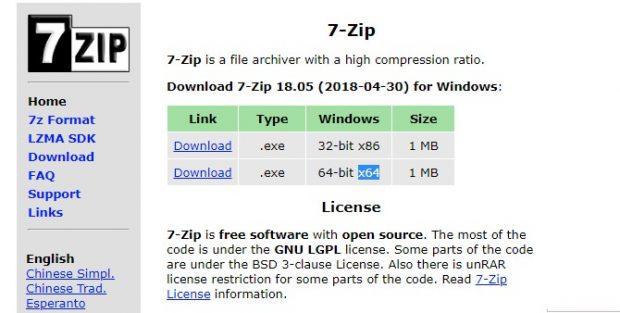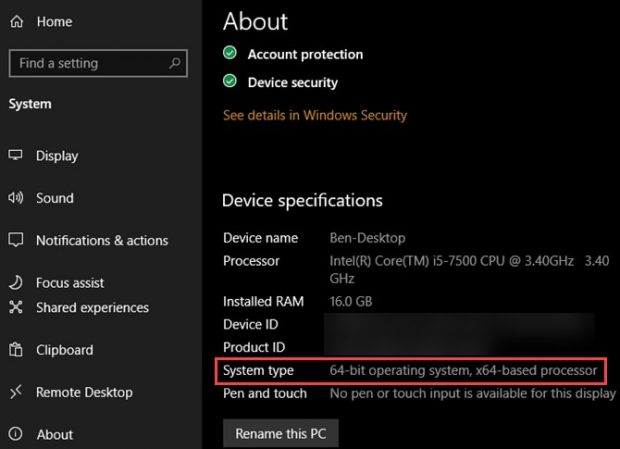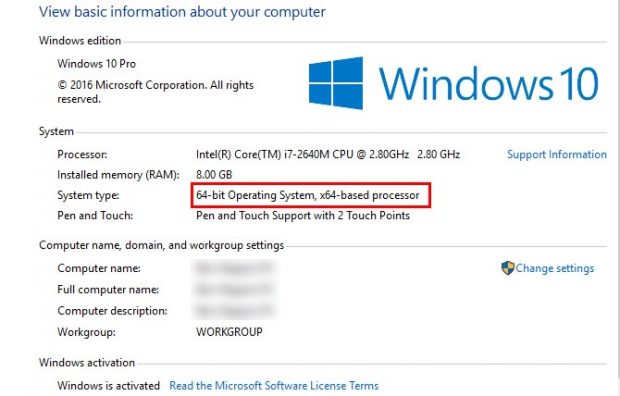افراد زیادی هنگام نصب نرم افزار یا ویندوز با گزینههایی همانند 64 بیت یا 32 بیت برخورد میکنند که باید آنها را مطابق با سیستم خود انتخاب کنند. در این مقاله قصد داریم تفاوت ویندوزهای 64 بیت و 32 بیت را بررسی کنیم.
هنگامی که شما بحث نسخههای مختلف ویندوز را مطرح میکنید، احتمالا به نسخههای هوم (Home) یا پرو ادیشن (Pro Edition) فکر خواهید کرد. با این که دو نسخه ویندوز هوم و پرو ادیشن با یکدیگر تفاوت دارند، اما موارد دیگری همانند سیستم 32 بیت یا 64 بیت هم باعث ایجاد تفاوت خواهند بود.
احتمالا اصطلاحات 32 بیت یا 64 بیت را بارها شنیدهاید، اما آیا مفهوم آن را میدانید؟ در این مقاله قصد داریم به بررسی تفاوت ویندوزهای 64 بیت و 32 بیت بپردازیم.
عوامل ایجاد کامپیوترهای 64 یا 32 بیت
معماری کامپیوتر شما بر اساس 32 بیت یا 64 بیت به پردازنده (CPU) داخل کامپیوتر شما بستگی دارد. اکثر پردازندههای کامپیوتری در یکی از دو دسته 32 یا 64 بیت قرار خواهند گرفت؛ در چند سال گذشته اقبال 64 بیت بیشتر از 32 بیت بوده است. پردازندههای 64 بیتی به طور نمادین از پردازندههای 32 بیتی قویتر هستند، زیرا میتوانند اطلاعات زیادی را ذخیره و پردازش کنند.
برای این که بتوانید میزان تفاوت ویندوزهای 64 بیت و 32 بیت را بدانید، ابتدا لازم است شمارش دودویی را درک کنید. بر خلاف سیستم اعشاری که دارای ده رقم در هر مکان است، اعداد دودویی تنها 0 و 1 هستند.
یک شماره 32 بیت دارای 2 به توان 32 (4،294،967،296) آدرس ممکن بوده و ظرفیت شماره 64 بیت هم 2 به توان 64 (18،446،744،073،709،551،616) آدرس است. تفاوت زیادی میان 4 میلیارد بایت (حدود 4 گیگابایت) تا 18 میلیارد گیگابایت یا 16 اگزابایت وجود دارد. شما میتوانید هنگام دانلود ویندوز، نسخههای 32 یا 64 بیت آنها را دانلود کنید.
چگونگی تفاوت ویندوزهای 64 بیت و 32 بیت
در صورتی که از یک پردازنده 64 بیت استفاده میکنید، لازم است نسخه ویندوز 64 بیتی را انتخاب و استفاده کنید. ویندوزهای 32 بیت در پردازندههای 64 بیت اجرا میشوند، اما نمیتوانند از حداکثر قدرت دستگاه استفاده کنند. امکان نصب ویندوزهای 64 بیت روی پردازندههای 32 بیت وجود ندارد، اما در برخی موارد شاهد سازگاری نسخه 64 بیت با نرم افزارهای 32 بیت هستیم که در ادامه بحث خواهیم کرد.
شما میتوانید تفاوت ویندوزهای 64 بیت و 32 بیت را در دو قسمت عمده ببینید؛ یکی از تفاوتها این است که ویندوز 32 بیتی فقط میتواند از 4 گیگابایت رم یا کمتر استفاده کند. در صورتی که شما 16 گیگابایت رم در رایانه 32 بیتی خود داشته باشید، تنها میتواند از 4 گیگابایت رم استفاده کند.
جای دیگری که شما تفاوت را خواهید دید، پوشه Program Files است. تمام نرم افزارها بر روی نسخه 32 بیت در پوشه Program Files x86 نصب خواهند شد؛ همچنین سیستمهای 64 بیت هم یک پوشه با همین نام دارند که نرم افزارهای اختصاصی 32 بیت وارد آن میشوند. نوشتن نرم افزارهای سازگار با ویندوز 32 بیت و ویندوز 64 بیت، تفاوتهای بسیار زیادی با یکدیگر دارند.
هنگامی که نرم افزارها میخواهند به برخی از اطلاعات مشترک همانند DLL دست یابند، لازم است پوشه صحیح را جستجو کنند، به همین علت بوده که ویندوز آنها را جداگانه ذخیره میکند؛ یک برنامه 32 بیتی نمیداند که چه کاری با DLL نرم افزارهای 64 بیتی انجام دهد.
توجه داشته باشید که ویندوز 32 و 64 بیت به ترتیب با نامهای x86 و x64 شناخته میشوند.
نسخههای قدیمی ویندوز همانند ویندوز 3.1 قادر به اجرای نرم افزارهای 16 بیت هستند، نسخههای ویندوز 32 بیت با نرم افزارهای 16 بیت سازگاری دارند. در صورتی که شما یک دستگاه 64 بیت دارید، توانایی اجرای نرم افزار 16 بیت را نخواهید داشت. بد نیست بدانید که ویندوزهای 64 بیت نیازمند درایورهای سازگار با خود هستند؛ اگر شما یک پرینتر قدیمی سازگار با سیستمهای 32 بیت دارید، امکان نصب و اجرای آن روی ویندوزهای 64 بیت وجود ندارد.
تفاوت میان نرم افزارهای 64 و 32 بیت
هنگامی که شما نرم افزار نصب میکنید، لازم است نسبت به 32 بیت یا 64 بیت بودن آن اطمینان حاصل کنید. با نصب ویندوز 64 بیت نیازمند نرم افزارهای سازگار با آن خواهید بود، اما نگران نباشید، در اکثر وقتها نرم افزارهای 32 بیت روی سیستم 64 بیت اجرا میشوند.
احتمالا نرم افزارهای 64 بیت سرعت را به طور آنی افزایش نمیدهند، اما از افزایش امنیت معماری 64 بیت بهرهمند میشوند و میتوانند در هر لحظه از 4 گیگابایت رم استفاده کنند؛ ویندوزهای 64 بیت به نسبت ویندوزهای 32 بیت، کارآمدتر هستند.
هنگامی که قصد دانلود نرم افزار برای ویندوز دارید، بهتر است به وجود نسخههای 32 یا 64 بیت دقت کنید.
نحوه تشخیص ویندوز 64 یا 32 بیت
هم اکنون که در حال بحث درباره تفاوت ویندوزهای 64 بیت و 32 بیت هستیم، میتوانیم مدل نسخهای که از آن استفاده میکنیم را پیدا کنیم. در ویندوز 10 کافیست روی Start کلیک کرده و گزینه System را انتخاب کنید، همچنین میتوانید وارد تنظیمات و بخش سیستم شوید، بعد از انتخاب گزینه About، مشخصات کامل دستگاه را مشاهده خواهید کرد. در این بخش مشخص خواهد شد که شما از ویندوز 32 یا 64 بیت استفاده میکنید، البته سایر اطلاعات همانند معماری پردازنده دستگاه را هم نمایش میدهد.
برای مشاهده مشخصات دستگاه در ویندوز 7 یا ویندوزهای قبل از آن باید بر روی Computer راست کلیک کرده و گزینه Properties را انتخاب کنید. برای باز کردن بخش مشخصات دستگاه در تمام ویندوزها میتوان از کلیدهای میانبر Win و Pause هم استفاده کرد.
هر دو روش مشخصات سیستم شما را نمایش میدهند. اگر یک رم بیشتر از 4 گیگابایت روی سیستم 32 بیت نصب کرده باشید، حداکثر از قدرت 4 گیگابایت رم بهرهمند خواهید شد.
آیا میتوان ویندوز 32 بیت را به 64 بیت ارتقا داد؟
پردازنده و سیستم عامل شما باید با یکدیگر مطابقت داشته باشند، در صورتی که هیچ مطابقتی بین آنها وجود نداشته باشد، میتوان سیستم را ارتقا داد. اگر نسخه 32 بیت ویندوز 10 را روی پردازنده 64 بیت اجرا کنید، امکان استفاده از تمام قدرت دستگاه وجود ندارد.
افرادی که ویندوز 32 بیت را روی پردازنده 32 بیت اجرا میکنند، نمیتوانند آن را ارتقا دهند؛ شما باید یک سیستم جدید برای استفاده از قابلیتهای 64 بیت خریداری کنید.
محسابات سیستمهای 64 بیت استاندارد هستند، اما همیشه اینطور نبوده است. با این که یک نسخه 64 بیت توسط ویندوز XP ارائه شد، اما باعث سردرگمیهای زیادی ایجاد کرد و به همین علت، کاربران اندکی از آن استفاده کردند. به کارگیری از سیستمهای 64 بیت تا زمانی که ویندوز 7 وجود نداشت، محبوب نبودند و امروزه سیستم 64 بیت برای ویندوز 10 استاندارد است.
رمهای قدرتمندی برای سیستمهای کامپیوتری ایجاد شدهاند و به همین علت است که دیگر 4 گیگابایت رم از محبوبیت بالایی برخوردار نیست و به نظر میرسد ویندوزهای 32 بیت منسوخ شوند.
اینطور که پیداست، توسعهدهندگان بر روی توسعه نرم افزارهای 64 بیت تمرکز دارند و این استاندارد برای مدتهای طولانی باقی خواهد ماند. تنها کافیست تصور کنید که چه کارهایی میتوان با یک ترابایت رم انجام داد.
 گجت نیوز آخرین اخبار تکنولوژی، علم و خودرو
گجت نیوز آخرین اخبار تکنولوژی، علم و خودرو